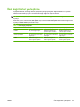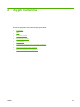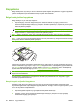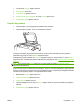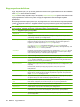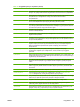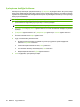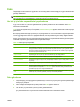HP CM8060 / CM8050 Color MFP with Edgeline Technology - User's Guide
Seçenek adı Açıklama
Renk Dengesi Kopyalardaki renkleri tek tek ayarlayarak renk dengesini değiştirmek için bu özelliği kullanın.
Örneğin, cam göbeği miktarını artırarak kopyaları daha mavi ve daha az kırmızı yapabilirsiniz.
Bir/İki Renkli Bir belgedeki tüm renkleri tek bir rengin tonlarına veya tek bir rengin tonlarıyla birlikte siyaha
dönüştürmek için bu özelliği kullanın. Örneğin, tüm renkleri mavinin tonlarına
dönüştürebilirsiniz.
Kaplamalar Her bir sayfaya yarı şeffaf bir resim yazdırmak için bu özelliği kullanın. Kaplamalar, filigranlara
benzer; ancak kaplamalar bir şirket logosu gibi herhangi bir resim içerebilir.
Bölüm Sayfaları Bölümlerden oluşan belgeleri kopyalamak için bu özelliği kullanın. Bölümlerin her zaman için
sol ya da sağ sayfada başlamasını belirleyebilirsiniz. Gerektiğinde, aygıt boş resimler ekleyerek
her bölümün ilk sayfasının doğru yüzde olmasını sağlar.
Damga Sayfa Numarası Kopyalara sayfa numaraları yazdırmak için bu özelliği kullanın. Numaralandırma stilini ve
konumunu denetleyebilirsiniz.
Tarih/Saat Damgası Kopyalara tarih ve saat yazdırmak için bu özelliği kullanın. Numaralandırma stili ve konum
bilgilerini denetleyebilirsiniz.
Damga Metni Kopyalara önceden tanımlanmış bir metin mesajı yazdırmak ya da belirlediğiniz bir mesajı
yazdırmak için bu özelliği kullanın. Damga metni, filigrana benzer; ancak sayfadaki konumunu
ve açısını denetleyebilirsiniz.
Damga Küme Numarası Kopyalara küme numarası yazdırmak için bu özelliği kullanın. Örneğin, bir belgenin beş
kopyasını oluşturuyorsanız, ilk kopya kümesindeki her sayfa aynı numarayla damgalanır.
Birkaç numaralandırma biçiminden birini seçebilir ve başlangıç küme numarasını
belirleyebilirsiniz.
Köşeden Köşeye Orijinal belge kenarlara yakın şekilde yazdırıldığında, olabildiğince fazla içeriğin
kopyalanmasını sağlamak için bu özelliği kullanın. Ancak, kenarlar boyunca gölgeler
görünebilir.
İş Oluşturma Birkaç orijinal belge kümesini tek bir kopyalama işinde birleştirmek için bu özelliği kullanın. Bu
özelliği, belge besleyicinin aynı anda alabileceğinden daha fazla sayfası olan bir orijinal belgeyi
kopyalamak için de kullanabilirsiniz.
Otomatik düzen Düz yatak camından kopyalarken bu özelliği kullanın. Orijinal belgeyi düz yatak camında
herhangi bir konuma yerleştirin. Aygıt, belgenin kenarlarını algılar ve görüntüyü kopyada
ortalar.
Otomatik Kesme Düz yatak kapağı açık olarak kopyalarken koyu alanları fondan kaldırmak için bu özelliği
kullanın. Aygıt, düz yataktaki nesnenin kenarlarını algılar ve görüntünün çevresindeki siyah
alanı kaldırır.
Görüntüyü İki Yana Yaslama Görüntüyü sayfanın bir kenarına, köşesine veya ortasına taşımak için bu özelliği kullanın.
Görüntü Kaydırma Sayfadaki görüntüyü kaydırmak için bu özelliği kullanın. Bu özellik Görüntüyü İki Yana
Yaslama özelliğine benzer, ancak görüntüyü belirli bir ölçüye göre taşır.
Görüntü Tekrarlama Aynı görüntüyü tek bir sayfaya birden çok kez kopyalamak için bu özelliği kullanın. Bu özelliği
kullanmak için, orijinali düz yatak camına yerleştirin ve kapağı açık bırakın.
Köşeleri Sil Kopyaların kenarlarında görünen koyu çizgileri kaldırmak için bu özelliği kullanın.
Cilt Payını Sil Açık bir kitabı kopyaladığınızda veya iki sayfayı yan yana kopyaladığınızda kopyaların
ortalarında görünen gölgeleri kaldırmak için bu özelliği kullanın.
Ters Görüntü Bir belgedeki tüm renkleri tersine çevirmek için bu özelliği kullanın. Bu özellik kırmızıyı cam
göbeğine, maviyi sarıya, yeşili macentaya ve beyazı siyaha dönüştürür.
Tablo 2-1 Kopyalama işleri için seçenekler (devam)
TRWW Kopyalama 29